“피벗 테이블”보고서 – 2010 Microsoft Excel에서 그룹화 텍스트 필드
“피벗 테이블 보고서”는 사용자가 요구 사항에 따라 보고서를 사용자 지정할 수있는 Excel의 뛰어난 기능입니다. 이미 숫자 또는 날짜별로 그룹화하는 피벗 테이블을 사용하고 있지만 텍스트 필드별로 그룹화하는 방법을 배우고 싶다면이 문서가 적합합니다.
텍스트 필드를 그룹으로 사용하려면 먼저 피벗 테이블 보고서를 만들어야합니다.
예를 들어 보겠습니다 :
-
우리는 과일 데이터를 가지고 있고 동일한 데이터에 대한 피벗 테이블 보고서를 만들 것입니다
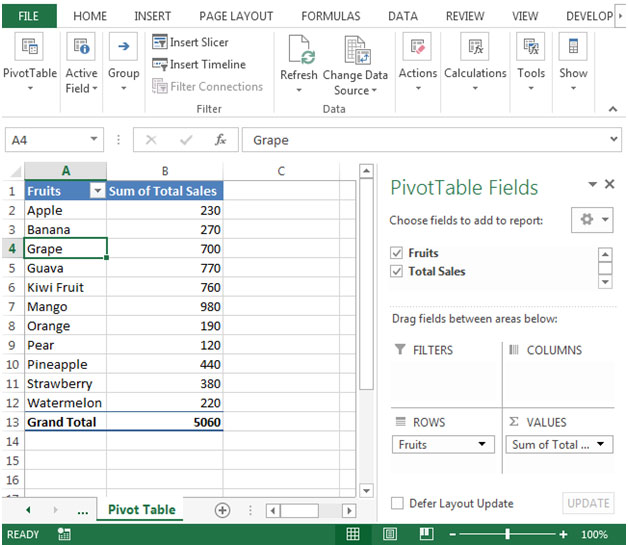
-
텍스트 필드에서 그룹을 만들기 위해 행 필드 (A 열)에서 과일을 클릭하면 Excel에서 해당 선택 항목을 그룹화 할 수 없다는 오류가 표시됩니다
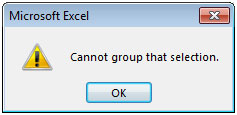
이 오류를 방지하려면 키보드의 CTRL 버튼을 사용하여 A 열에서 하나 이상의 항목을 선택해야합니다. Grape & Guava 그룹을 만들려면 둘 다 선택하고 마우스 오른쪽 버튼을 클릭 한 다음 그룹 옵션
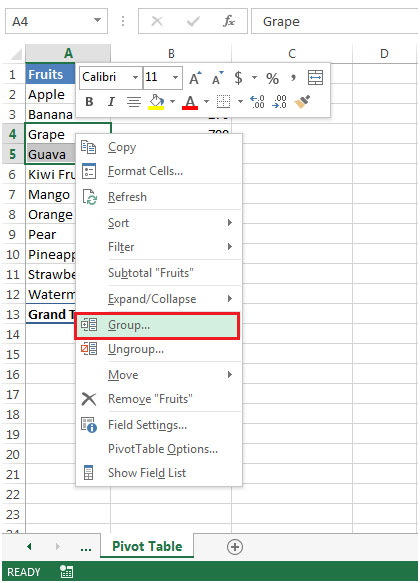
나머지 과일 중에서 포도와 구아바를 구별 할 수 있습니다. 행 필드에 Fruits2라는 이름으로 새 그룹이 자동으로 생성되는 것을 볼 수 있습니다
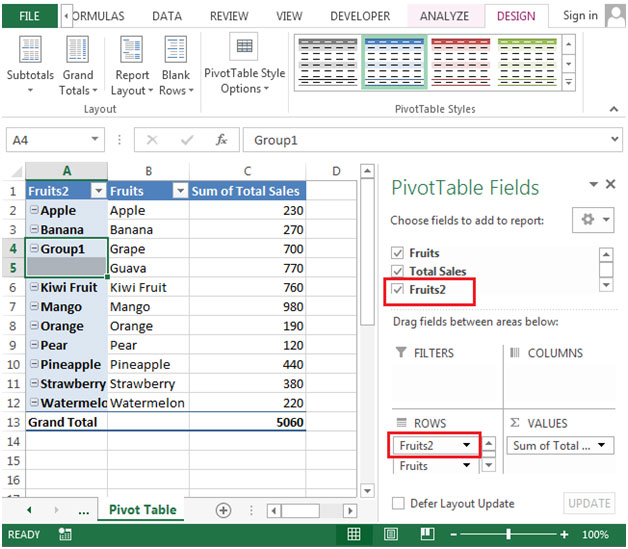
-
그룹별로보기를 원하지 않는 경우 피벗 테이블 필드에서 Fruits2를 선택 취소하거나 피벗 테이블 보고서에서 Group1을 클릭하고 마우스 오른쪽 단추를 클릭하고 그룹 해제를 선택할 수 있습니다.
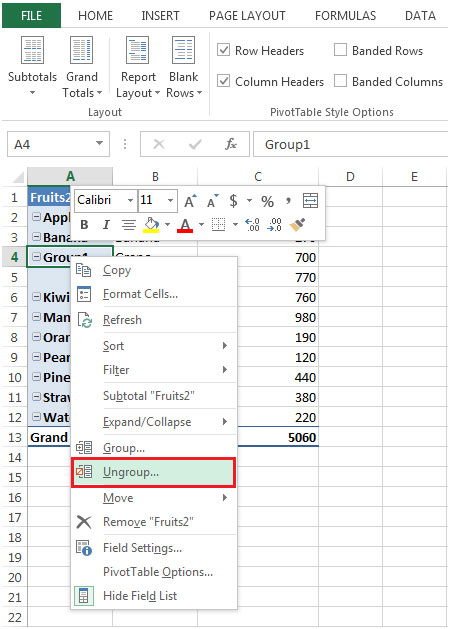
결론 : Microsoft Excel에서 날짜, 시간 또는 숫자 필드를 그룹화 할 수 있습니다. 텍스트 그룹을 사용하면 단일 필드에서 유사한 그룹을 식별하는 그룹을 만들 수 있습니다.